أبلغ بعض المستخدمين عن مشكلات حيث يمكنهم فقط رؤية صورة داخل شاشة PlayStation VR المثبتة على الرأس (HMD) وليس على التلفزيون أو العكس. تعني مشكلات العرض وجود خطأ ما في جهازك أو برنامجك. إليك بعض الإصلاحات التي يمكنك تجربتها عند مواجهة مشكلات انعكاس الشاشة.
المنتجات المستخدمة في هذا الدليل
- اتصال قوي: كابل سلك مضفر HDMI - 15 قدم (15 دولارًا في Amazon)
ما ستراه في هذا الدليل
- تحقق من إعدادات HDCP الخاصة بك
- قم بتحديث جهاز PlayStation VR
- قم بتحديث جهاز PlayStation 4 الخاص بك
- تحقق من كبلات HDMI الخاصة بك
- قم بإزالة كابل التمديد
- تحدث إلى سوني
تحقق من إعدادات HDCP الخاصة بك
تم تصميم حماية المحتوى الرقمي ذي النطاق الترددي العالي (HDCP) لمنع نسخ المحتوى أثناء نقله عبر اتصالات معينة. لأي سبب من الأسباب ، تتأثر بعض ألعاب PSVR بتمكين HDCP. إليك كيفية تعطيله.
- انقر إعدادات.
-
انقر النظام.
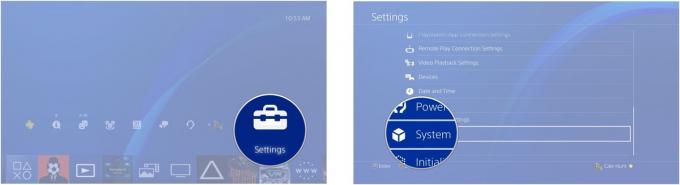
-
انقر تمكين HDCP.

- انقر نعم. يجب أن تختفي علامة الاختيار من الصندوق وسيتم تعطيل HDCP.
بمجرد تعطيل HDCP على وحدة التحكم الخاصة بك ، حاول تشغيل اللعبة مرة أخرى. إذا كنت لا تزال تواجه مشكلات في التعليقات ، فتابع.
قم بتحديث جهاز PlayStation VR
لست بحاجة إلى توصيل سماعة رأس VR بجهاز PlayStation لتحديث برنامجك. كل ما عليك فعله هو التأكد من توصيل وحدة المعالج.
-
توجه إلى قائمة الإعدادات.
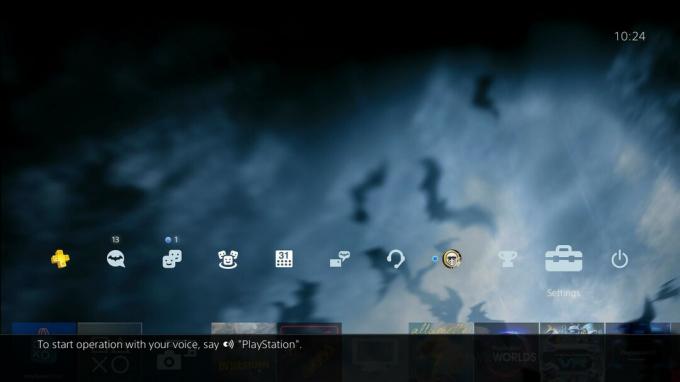
-
ثم قم بالتمرير لأسفل إلى الأجهزة.
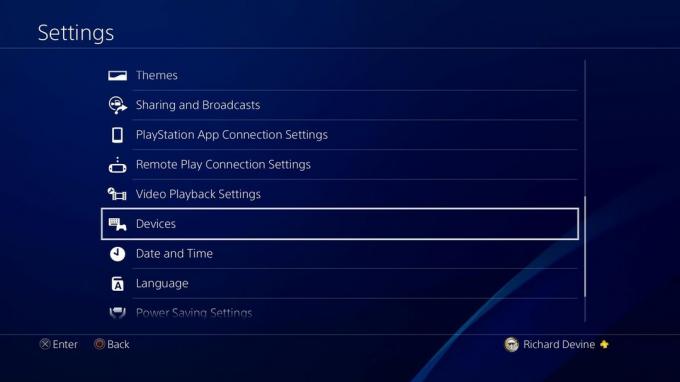
-
ستجد نحو الأسفل بلاي ستيشن في ار.
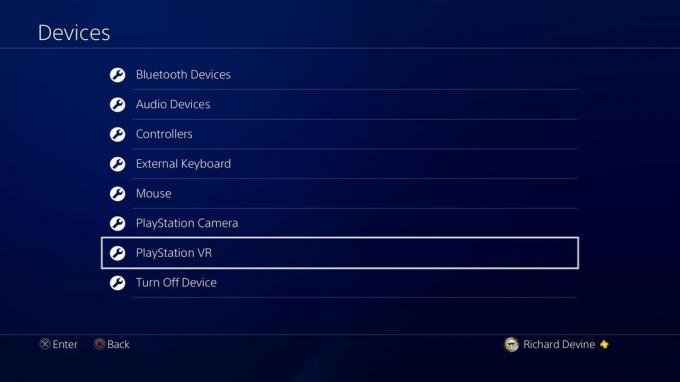
-
نحو القاع ابحث عن برنامج جهاز PlayStation VR.
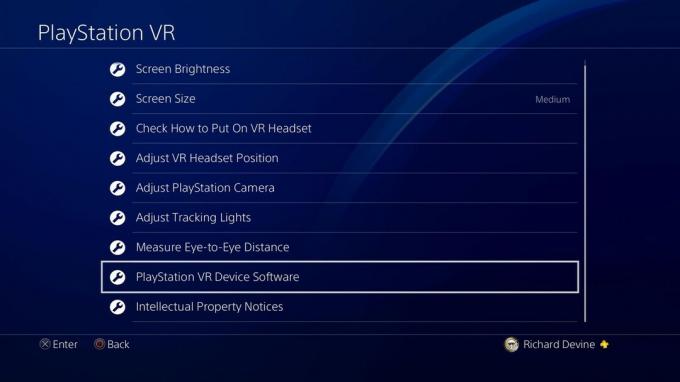
-
ستظهر لك الشاشة التي تراها الآن إصدار البرنامج الحالي الذي تستخدمه.

- للتحقق من تحديث البرنامج ، حدد تحديث برنامج جهاز PlayStation VR.
إذا كان هناك تحديث متاح ، فستبحث وحدة التحكم عنه وتنزيله على الفور. بعد الانتهاء من التحديثات ، حاول تشغيل سماعة الرأس مرة أخرى ومعرفة ما إذا كانت قد أصلحت أخطاء العرض.
قم بتحديث جهاز PlayStation 4 الخاص بك
في بعض الأحيان ، تحتاج فقط إلى تحديث لوحدة التحكم بالكامل للحصول على الأشياء وتشغيلها بسلاسة مرة أخرى!
-
اذهب إلى علامة تبويب الإعدادات من الشاشة الرئيسية لجهاز PlayStation 4 الخاص بك.
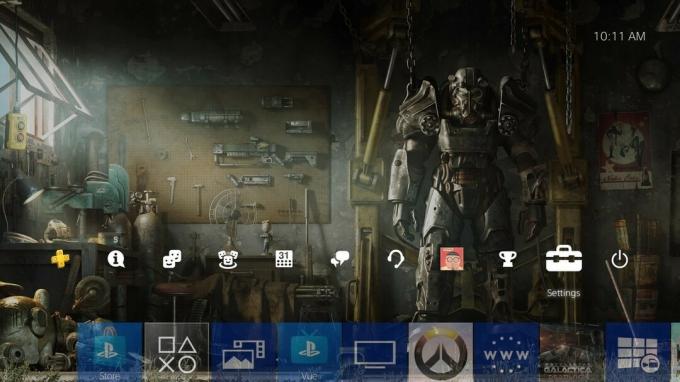
-
تحديد تحديث برنامج النظام من خيار القائمة.
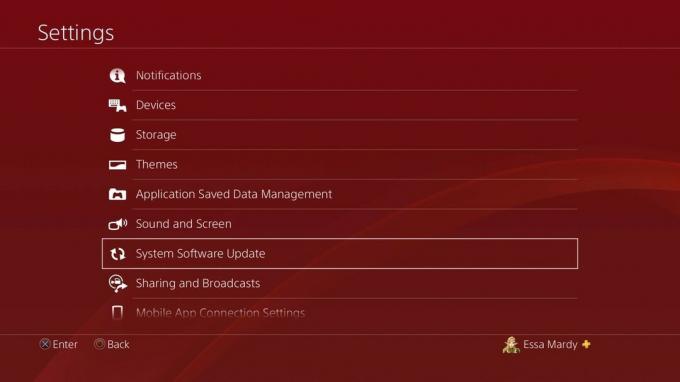
- إذا كانت وحدة التحكم الخاصة بك بحاجة إلى تحديث ، فستبدأ في التحديث تلقائيًا الآن.
حتى إذا كان جهاز PlayStation VR محدثًا بالكامل ، فقد لا تكون وحدة التحكم الخاصة بك كذلك. قد يؤدي وجود برنامج لم يتم تحديثه بالكامل إلى حدوث مشكلات في نظامك ، لذا تأكد من التحقق من وجود تحديثات بشكل دوري أو ضبط وحدة التحكم الخاصة بك على التحديث التلقائي.
تحقق من كبلات HDMI الخاصة بك
أبلغ العديد من مستخدمي PlayStation VR عن وجود كبلات HDMI معيبة أو رديئة الجودة يتم شحنها مع الوحدة. إذا كنت تواجه مشكلات في انعكاس الشاشة ، فافصل كل كابل HDMI واحدًا تلو الآخر واستبدله بآخر لا يأتي مع PSVR الخاص بك. إذا ظهرت صورة على جهاز التلفزيون الخاص بك ، فستعرف أنها كانت كبل HDMI.
-
افصل كبلات HDMI من PlayStation 4 الخاص بك ، وصندوق المعالج ، والجزء الخلفي من التلفزيون.

-
قبل أن تشتري كبل HDMI جديدًا ، جرب تبديل أطراف الكابلات.

- استخدم نهاية ملف كابل HDMI تم توصيله بصندوق المعالج الخاص بك وقم بتوصيله بملف تلفزيون.
- استخدم نهاية ملف كابل HDMI تم توصيله بجهاز التلفزيون وتوصيله بملف صندوق المعالج.
- إذا كنت لا تزال تواجه مشكلات ، فحاول استخدام كبلات HDMI مختلفة لكل منفذ.
مرة أخرى ، يزعم المستخدمون الآخرون أن المشكلة تكمن في منفذ HDMI الخاص بـ PlayStation 4. إذا قمت بتبديل كبلات HDMI وما زلت لا تحصل على صورة ، فحاول هز كبل HDMI الذي يتصل بالجزء الخلفي من جهاز PS4. إذا رأيت صورًا متذبذبة على جهاز التلفزيون ، فهذه علامة جيدة على أن الجهاز الموجود في جهاز PS4 يسبب المشكلة. إذا كان هذا هو الحال ، فستحتاج إلى ذلك اتصل بسوني حول الإصلاحات أو الاستبدال.
قم بإزالة كابل التمديد
كابل HMD هو الكبل الذي ينتقل من سماعة PlayStation VR إلى صندوق المعالج. هذا هو الكبل المسؤول عن عرض الصور في سماعة الرأس. إذا كانت كبلات HDMI العادية تعمل على عرض الصور على التلفزيون الخاص بك ، ولكن سماعة الرأس الخاصة بك لا تعرض أي صور ، فأنت تعلم أن المشكلة تتعلق بكابل HMD.
- مسح ال كابل HMD من صندوق المعالج.
-
افحص تلفزيون لمعرفة ما إذا كان PlayStation الخاص بك لا يزال يعرض صورة على التلفزيون الخاص بك.

- إذا كان لديك تلفزيون لا يزال يعرض صورة تعرف أن كبلات HDMI من صندوق المعالج إلى التلفزيون جيدة.
- قم بتوصيل HMD الكبل مرة أخرى في صندوق المعالج.
- إذا كان لديك سماعة بلاي ستيشن VR لا تعرض أي شاشة تعرف أن المشكلة تتعلق بكابل HMD.
لسوء الحظ ، لا توجد طريقة لاستبدال كابل HMD لجهاز PlayStation VR. سيكون عليك اتصل بسوني لمعرفة ما يمكنهم فعله بشأن الاستبدال أو الإصلاحات.
تحدث إلى سوني
إذا كنت قد جربت الحلول المذكورة أعلاه وما زلت لا تستطيع الحصول على صورة على جهاز التلفزيون أو سماعة رأس PlayStation VR (PSVR) ، فمن المرجح أن تكون وحدة معالجة الصور PSVR أو PS4 الفعلية هي التي تسبب المشاكل. في هذه الحالة ، أفضل رهان لك هو الاتصال بدعم Sony.
سيأخذونك إلى بعض الاختبارات الإضافية ، وإذا تم اعتبار PSVR الخاص بك معيبًا ، فسوف يتخذون خطوات لحل مشكلتك. يمكنك الاتصال بدعم عملاء سوني عن طريق النقر هنا.
لماذا يحدث هذا؟
جميع معداتنا حساسة حقًا عندما يتعلق الأمر بالكابلات. فكر في الأمر لثانية ، كم مرة تستبدل كابل الشحن بهاتفك؟ إنه نفس مفهوم PlayStation VR. على الرغم من أن سماعة الرأس قد تكون مصحوبة بكابل معيب وتسبب لك مشاكل منذ البداية ، إلا أنه لا تزال هناك فرصة لتوقف الكابل عن العمل بسبب التآكل المعتاد.
لسوء الحظ ، ما لم تتحقق من eBay بحثًا عن كبل مستخدم (لا نوصي به أبدًا) فلا توجد طريقة لاستبدال الكابلات التي تأتي مع PSVR. كبل طاقة المعالج وكابل HMD والأعمال ليس عرضت كبدائل على أمازون أو متجر PlayStation. بالتأكيد ، يمكنك استبدال كبلات HDMI العادية ، لكن هذا لا يؤدي إلا إلى إصلاح المشكلات عندما يتعلق الأمر بعرض الصور على التلفزيون.
ما يمكنك فعله ، مع ذلك ، هو محاولة إطالة عمر معداتك. بعد أن تحصل على بدائل لسماعة PSVR الخاصة بك ، يجب أن تبدأ في إيجاد طرق لحماية وصيانة كل تلك الأسلاك المزعجة. ابدأ بإضافة ملف روتين التنظيف لجدولك الشهري. عن طريق العناية بأسلاكك و المنافذ ، يمكنك التأكد من أن عمر الكابل الخاص بك سوف يمتد بشكل كبير. التكنولوجيا تحتاج الحب أيضا!
جيمس بريكنيل
منذ أيام HTC Hero James ، كان لديه هاتفان أو ثلاثة هواتف تعمل بنظام Android في جيوب. James دائمًا في متناول اليد لتقديم النصائح حول الهواتف والتطبيقات ومؤخرًا ، PlayStation ، وخاصة VR ، إنه الآن شيء من الهوس. اعثر عليهkeridel أينما كان موقع Media Socials نفسه.
